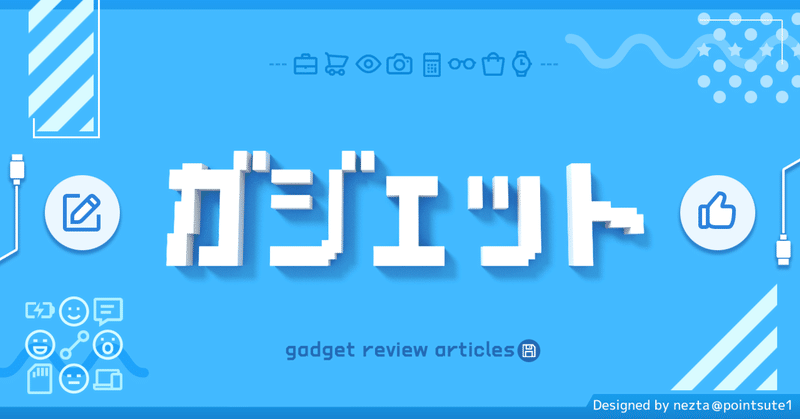
【ガジェット】CLIP STUDIO TABMATE2お試しレポート(iPADユーザーには、凄くお勧め)
はじめましてのヒトは、はじめまして。
いつもの皆様、こんにちわ。
大葉さんです。
前回のお話
2024年3月18日、CLIP STUDIO TABMATE2が発売されました!
1番の目玉は「iPad、Androidに対応」です。
iPADお絵描き勢のワタクシ、大歓喜!!
さっそく飛びつきました。
■なぜこの記事を書いたのか?
CLIP STUDIO TABMATE2の公式マニュアルへのリンク紹介。および、使ってみた感想をまとめておきたかったからです。
結論からお伝えします。
クリスタ&iPAD使いには最高の左手ツールです、ぜひ買いましょう
Andoroidタブレットは、左手デバイスにキーボードを割り当てるためのアプリが豊富なので、他の左手端末の方が良いかもしれません。Window&Macの場合は、旧型のCLIP STUDIO TABMATEで十分です。
【とても重要】CLIP STUDIO TABMATE2は、クリスタ以外では利用できないように作成されていますので、他のお絵かきソフトを利用されている方は購入しないでください。
以上が伝えたいことです。以後、詳細など。
■前提条件
公式マニュアルを読みましょう!公式情報は神様です。
■開封の儀
パッケージは、こんな感じ。

開封直後。
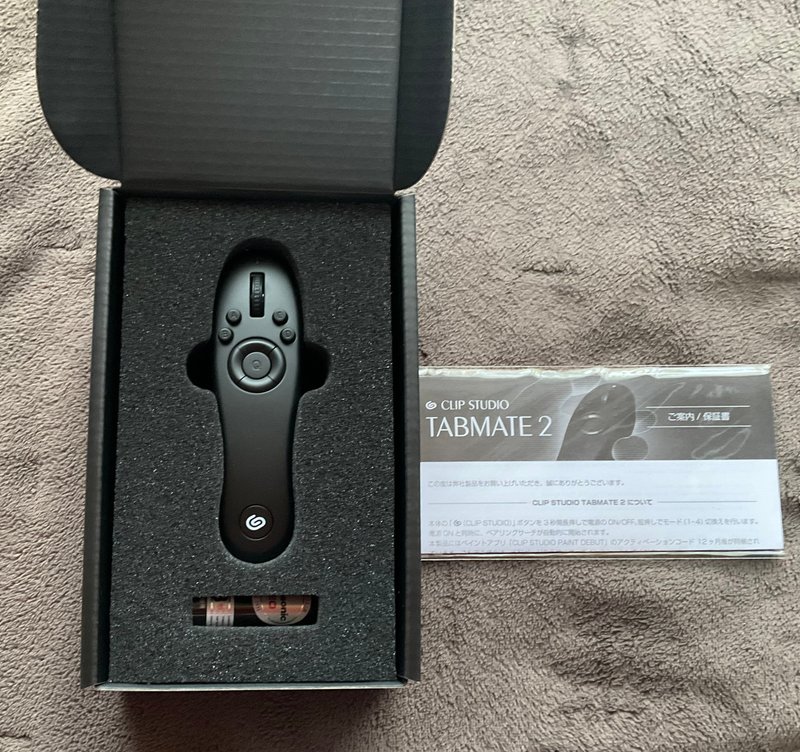
紙マニュアルは2枚。

CLIP STUDIO DEBUTのライセンス1年分、ついてきます。

本体取り出して後ろから見た図。単三電池1本です。

TABMATE2に電池を入れて、電源入れて、iPADの横に設置。

CLIP STUDIO 3.0以上の場合「CLIP STUDIO TABMATE」のメニューに、TABMATE2関連の項目が追加されます。
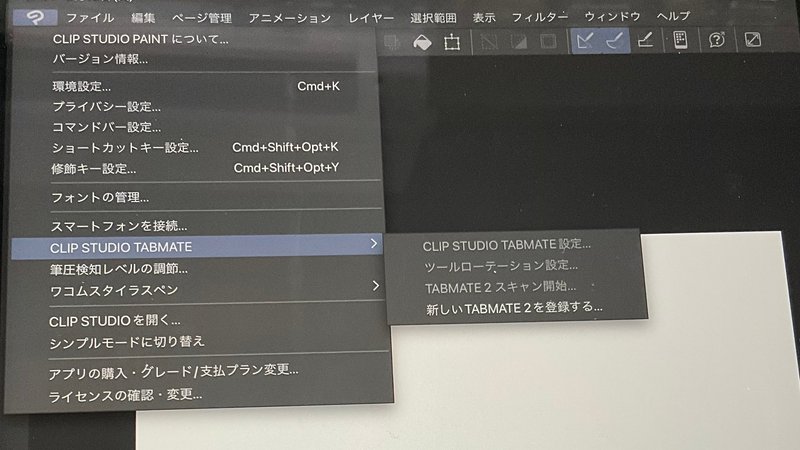
初期設定時「新しいTABMATE2を登録する」を選ぶと、このようなポップアップが出ます。許可してください。
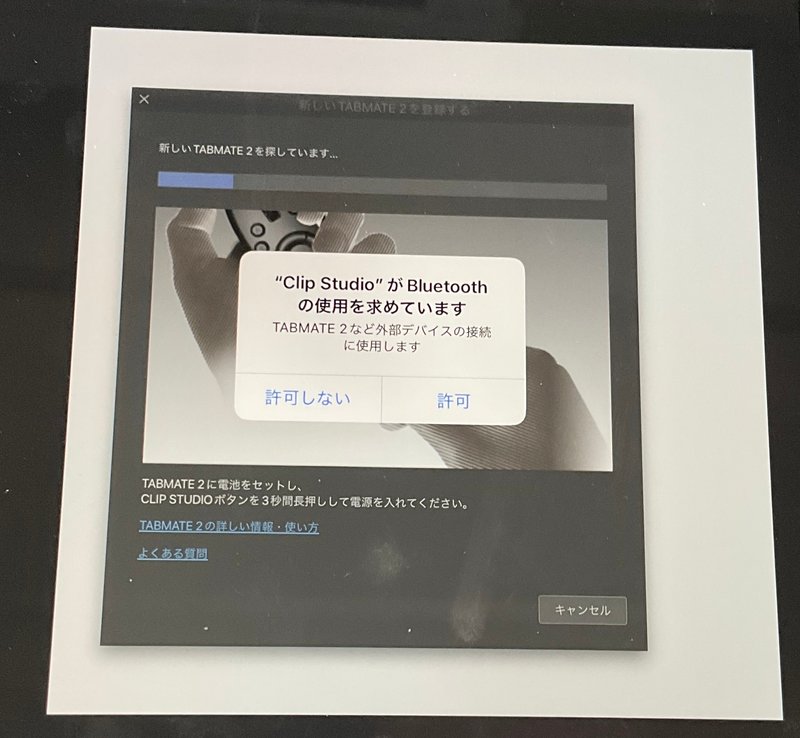
機器が見つかると、このようなポップアップが出ます。「接続する」を選んでください。

セットアップ終わると、赤ジル氏のところにアイコンが追加されます(写り込んでいる、我が家のエアコンとカーテンから目を逸らしつつ)

どのボタンに何が設定されているのかは、上記の公式マニュアルを熟読してください。また、ボタンへの割り当て機能の変更方法についても、公式マニュアルに記載があります。
■使ってみた感想
8bit勢や数字キーボード勢の存在を脅かすほどのインパクトはありませんでした。
ですが、必要十分で堅実なツールという印象です。
ことiPadに限定して言えば、取り出して5分で問題なく連動してくれるので素敵です。 今までの外付けデバイスってタブレット端末に認識させるまでの初期設定が煩雑だったので、そのあたり、全部すっ飛ばせるのはありがたいです。
iPad使いは是非購入を。 Android使いは外付けデバイスを使いたいなら、選択肢の一つ。 Mac&Windows使いの方は、安売りしているTABMATE1で良いんじゃないかな?と思いました。
また、地味に物理層で改善がありまして、左右にストラップ穴が追加されました。


ですので、こーいうストラップを追加購入すると幸せになれます。長さは20cm くらいが良いです。

「左手デバイス」なので、左側にストラップを通しました。

こんな感じで、手首に引っ掛けられるので、便利です。

今回は以上です。
では〜
この記事が気に入ったらサポートをしてみませんか?
